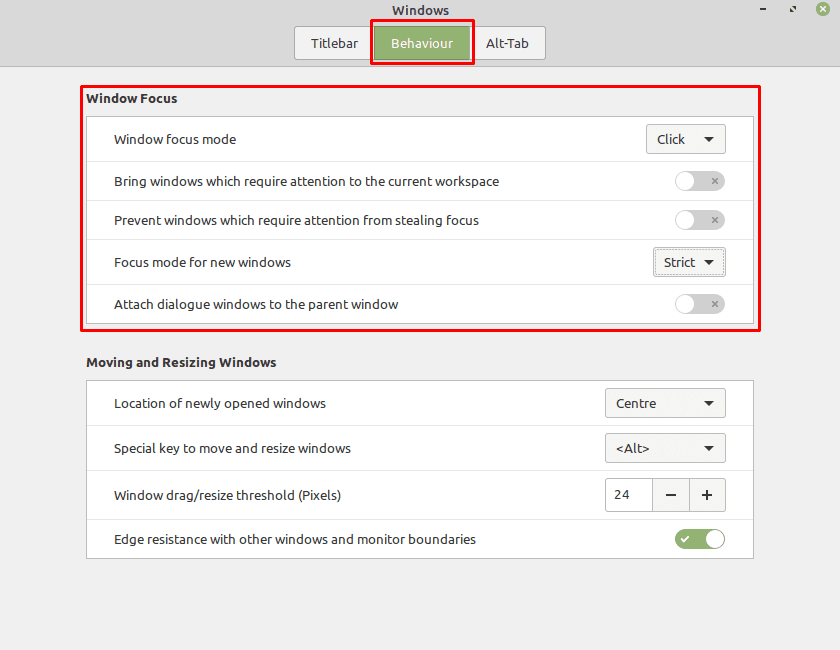Även om du ofta vill ha flera fönster öppna, eftersom detta kan hjälpa till vid multi-tasking vill du vanligtvis bara interagera direkt med ett fönster åt gången. Om du till exempel skriver i ett word-dokument och har en webbläsare öppen för forskning, vill du inte att dina söktermer också ska skrivas in i ditt dokument.
Processen att kontrollera ett enstaka fönster på en gång kallas fokus, där det fokuserade fönstret har prioritet över de flesta interaktioner. Om du till exempel skriver är det bara det fokuserade fönstret som får inmatningen. Som standard kan du i allmänhet använda musens rullningshjul i alla fönster du för pekaren över utan att ändra det fokuserade fönstret. Detta är utformat för att göra det lättare att rulla igenom ett dokument utan att sedan manuellt behöva byta fokus tillbaka till ett andra dokument.
För att hantera dina fokusinställningar i Linux Mint måste du gå in i fönsterinställningarna. För att göra det, tryck på Super-tangenten, skriv sedan "Windows" och tryck på enter.
Tips: "Super"-nyckeln är namnet som många Linux-distributioner använder för att referera till Windows-nyckeln eller Apples "Command"-nyckel, samtidigt som man undviker risker för varumärkesproblem.
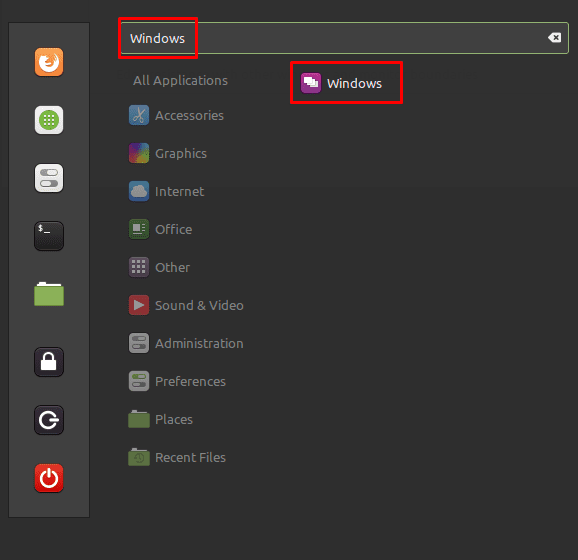
När du är i fönsteralternativen byter du till fliken "Beteende". Det första alternativet i menyn, "Fönsterfokusläge" låter dig bestämma hur fönster ska få fokus. Det finns tre alternativ att välja mellan: klick, slarvigt och strikt. "Klick" kräver att du klickar på ett fönster för att det ska få fokus. "Slarvigt" gör att fönster får fokus när musen flyttas in i dem. "Strikt" gör att fönster får fokus när musen går in och tappar fokus när musen lämnar.
Tips: "Strikt" och "Slarvigt" skiljer sig bara på om ett fönster kan tappa fokus när musen flyttar från fönstret till skrivbordet. Om du aktiverar något av alternativen får du också en annan inställning som låter dig "Automatiskt höja fokuserade fönster" som är inaktiverat som standard.
"Ta med fönster som kräver uppmärksamhet till den aktuella arbetsytan" låter dig bestämma om fönster väntar för användarinmatning på en annan arbetsyta förs automatiskt till din nuvarande arbetsyta för din uppmärksamhet. "Förhindra att fönster som kräver uppmärksamhet stjäl fokus" förhindrar alla fönster som behöver användarinput från automatiskt placera sig själva överst, helt enkelt lämna dem i bakgrunden så att du kan prioritera när du är redo.
"Fokusläge för nya fönster" har två alternativ, "Smart och "Strikt". "Smart" tillämpar dina normala fönsterfokuseringsregler på alla nya fönster, medan "Strikt" uttryckligen inte ger fokus till fönster som öppnas via terminalen.
Det sista alternativet "Bifoga dialogfönster till det överordnade fönstret" fixar alla popup-dialogfönster till mitten av fönstret som öppnade dem och grånar föräldrafönstret i bakgrunden när aktiverad. Med den här inställningen inaktiverad, som är standard, kan du tydligt se det överordnade fönstret och kan dra runt dialogfönstret.